Jenkins 了解
准备
| 昵称 | IP | 软件 |
| jenkins | 192.168.100.10 | jenkins、git |
| git | 192.168.100.20 | git、gitlab |
Jenkins 是什么
jenkins是一个开源的、提供友好操作界面的持续集成工具、起源于 Hudson,主要用于持续、自动/测试软件项目、监控外部任务的运行。
1 [root@localhost ~]# yum install git epel-release daemonize java-1.8.0-openjdk* -y
2 [root@localhost ~]# wget http://mirrors.jenkins-ci.org/redhat/jenkins-2.332-1.1.noarch.rpm
3 [root@localhost ~]# rpm -ivh jenkins-2.332-1.1.noarch.rpm
4 #查看安装包路径
5 [root@localhost ~]# rpm -ql jenkins
6 /etc/init.d/jenkins
7 /etc/logrotate.d/jenkins
8 /etc/sysconfig/jenkins
9 /usr/lib/jenkins
10 /usr/lib/jenkins/jenkins.war
11 /usr/sbin/rcjenkins
12 /var/cache/jenkins
13 /var/lib/jenkins
14 /var/log/jenkins
15
16 [root@localhost ~]# vim /etc/sysconfig/jenkins
17 JENKINS_USER="root"
18 JENKINS_PORT="8088"
19 #启动
20 [root@localhost ~]# systemctl start jenkins
网页访问 192.168.100.40:8088端口
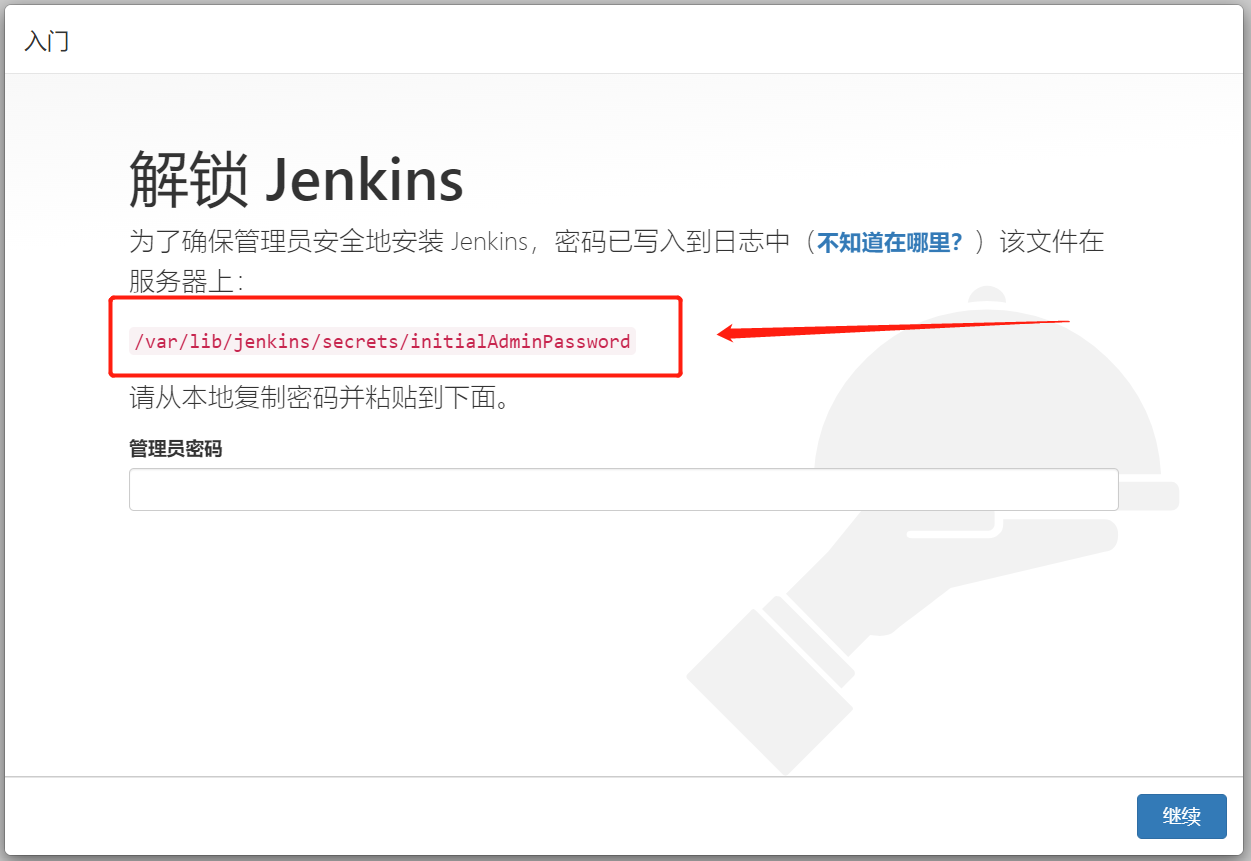
1 # 查看密码
2 [root@localhost ~]# cat /var/lib/jenkins/secrets/initialAdminPassword
3 cf2f4a8279164f62ad370d6ced549462
新手点安装推荐的。我不想安装那些木用的插件所以才这样安装了。
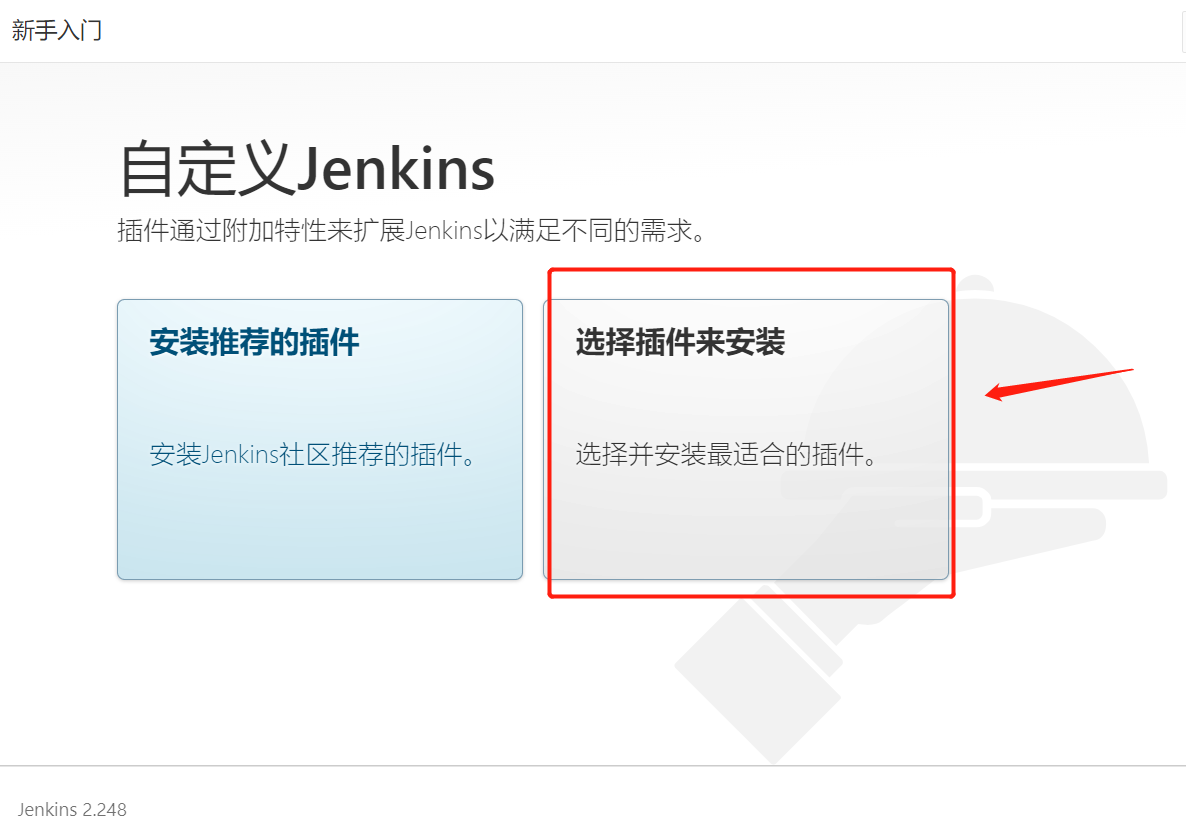
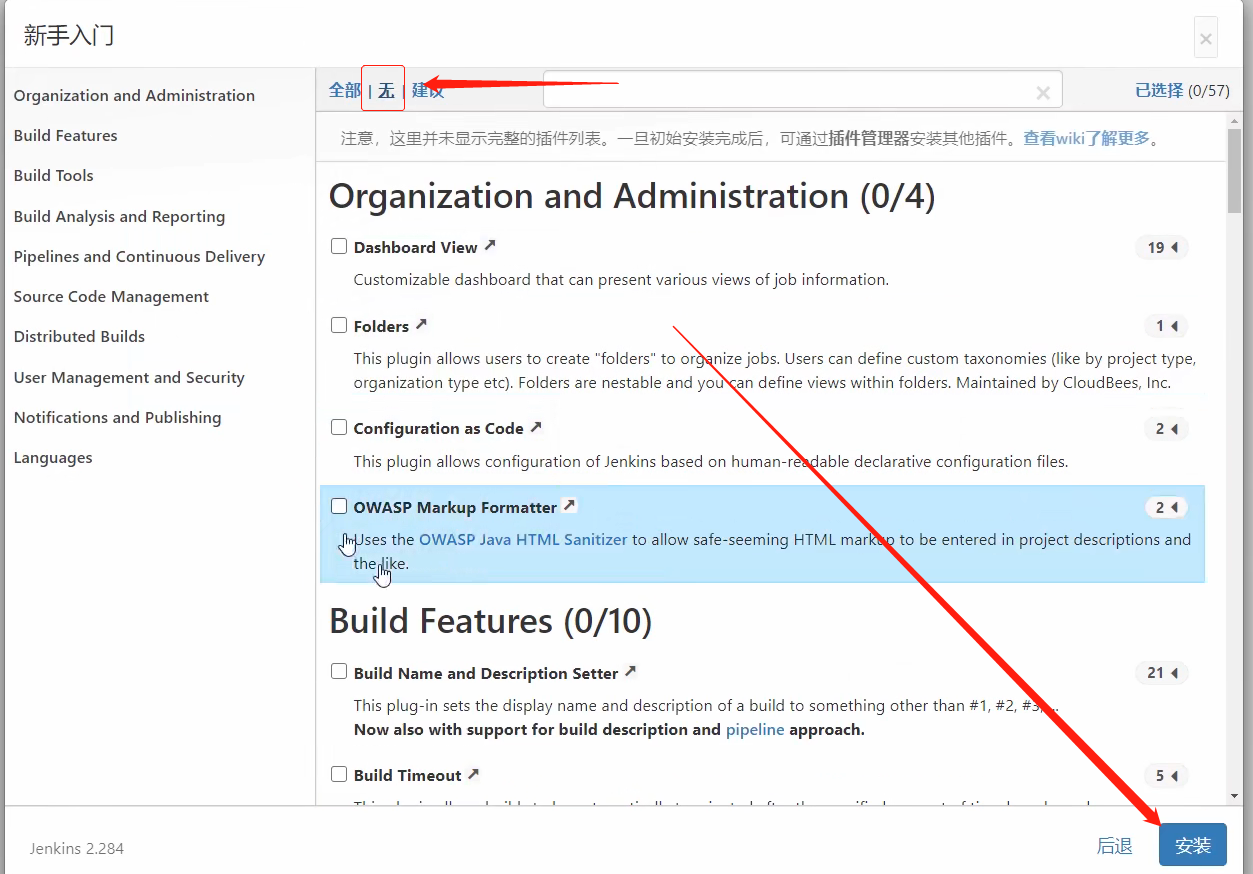
git 主机操作
1 [root@localhost ~]# yum install git -y
下载插件
1 #更换下载地址就是为了下载更快些
2 [root@localhost ~]# sed -i 's/https:\/\/updates.jenkins.io\/download/http:\/\/mirrors.tsinghua.edu.cn\/jenkins/g' /var/lib/jenkins/updates/default.json && sed -i 's/http:\/\/www.google.cmd/https:\/\/www.baidu.com/g' /var/lib/jenkins/updates/default.json
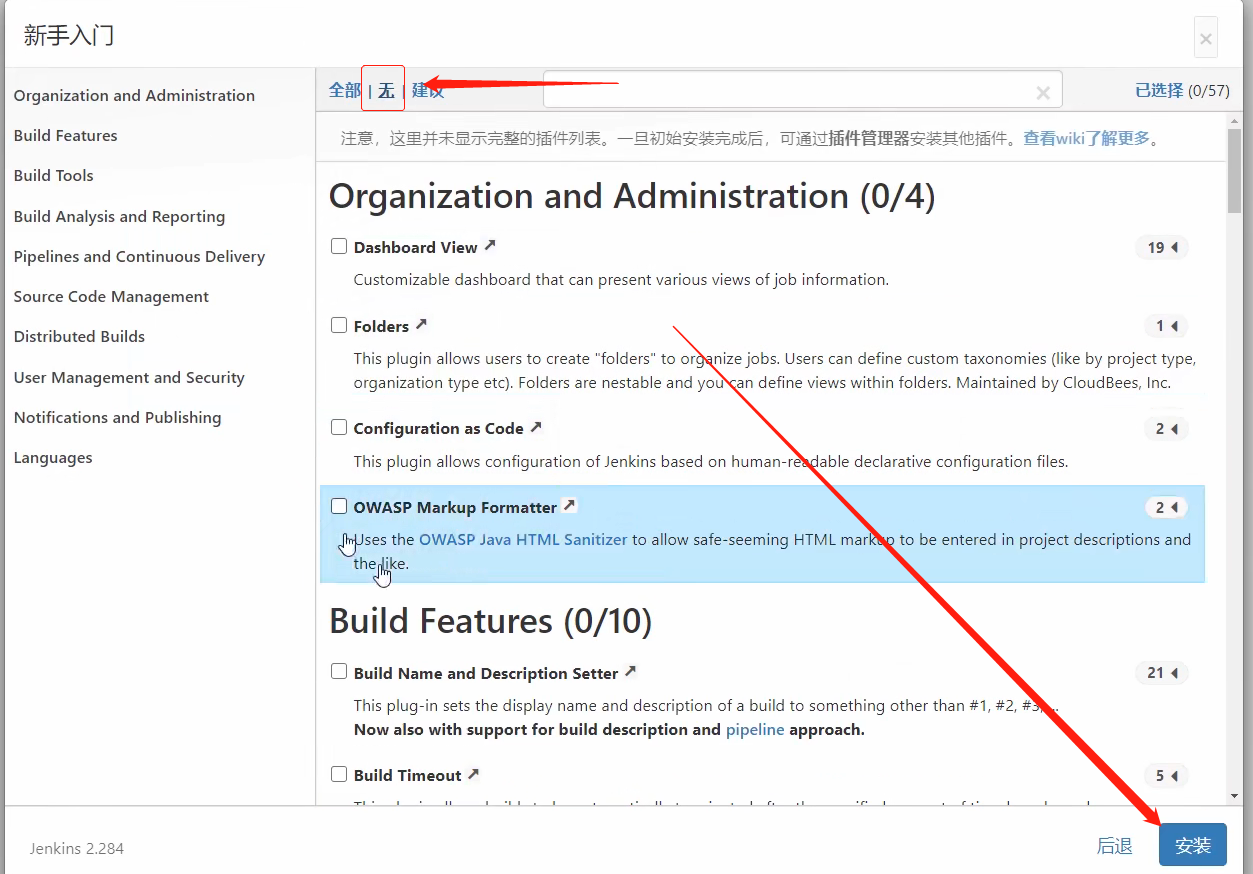
https://mirrors.tuna.tsinghua.edu.cn/jenkins/updates/update-center.json

重启

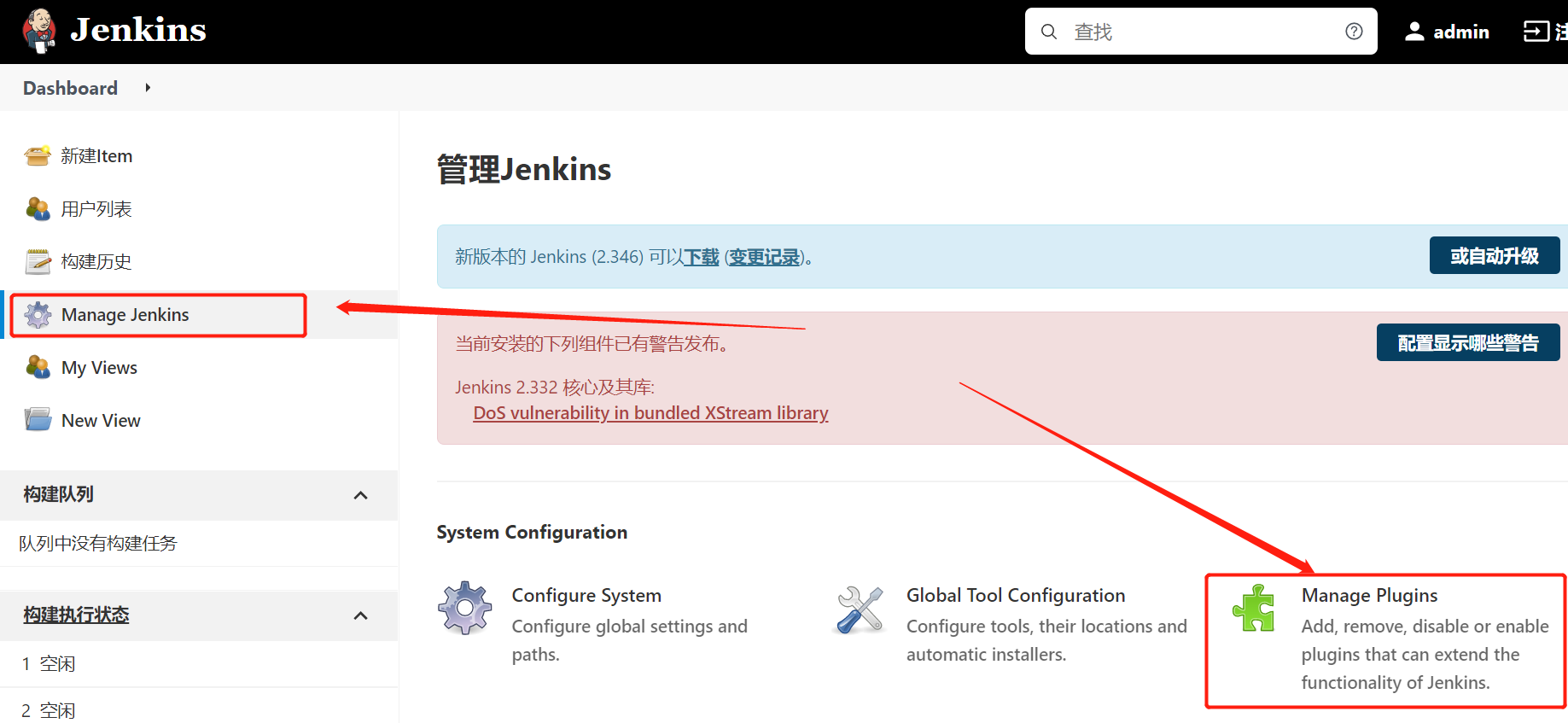
常用的插件
# 汉化
1.Chinese
# 在 jenkins 上面存储凭证跟密码,也可以远程执行shell
2.ssh
3.ssh Credentials
# git 可以下载源码
4.git
5. Deploy to container
配置SSH
1 [root@jenkins ~]# ssh-keygen
2 [root@jenkins ~]# ssh-copy-id 192.168.100.20
3 [root@jenkins ~]# cd .ssh/
4 # 主要查看有木有 authorized_keys 这个文件,没有就需要自己创建
5 [root@jenkins .ssh]# ls -la
6 -rw-r--r-- 1 root root 408 5月 13 17:34 authorized_keys
7 # 将 cat 出来的数据复制到 authorized_keys 文件里
8 [root@jenkins .ssh]# cat id_rsa.pub
配置页面
1.首先先下载插件 Publish Over SSH 。下载插件点击 Manage Plugins 进去之后点击可选插件即可搜索下载。
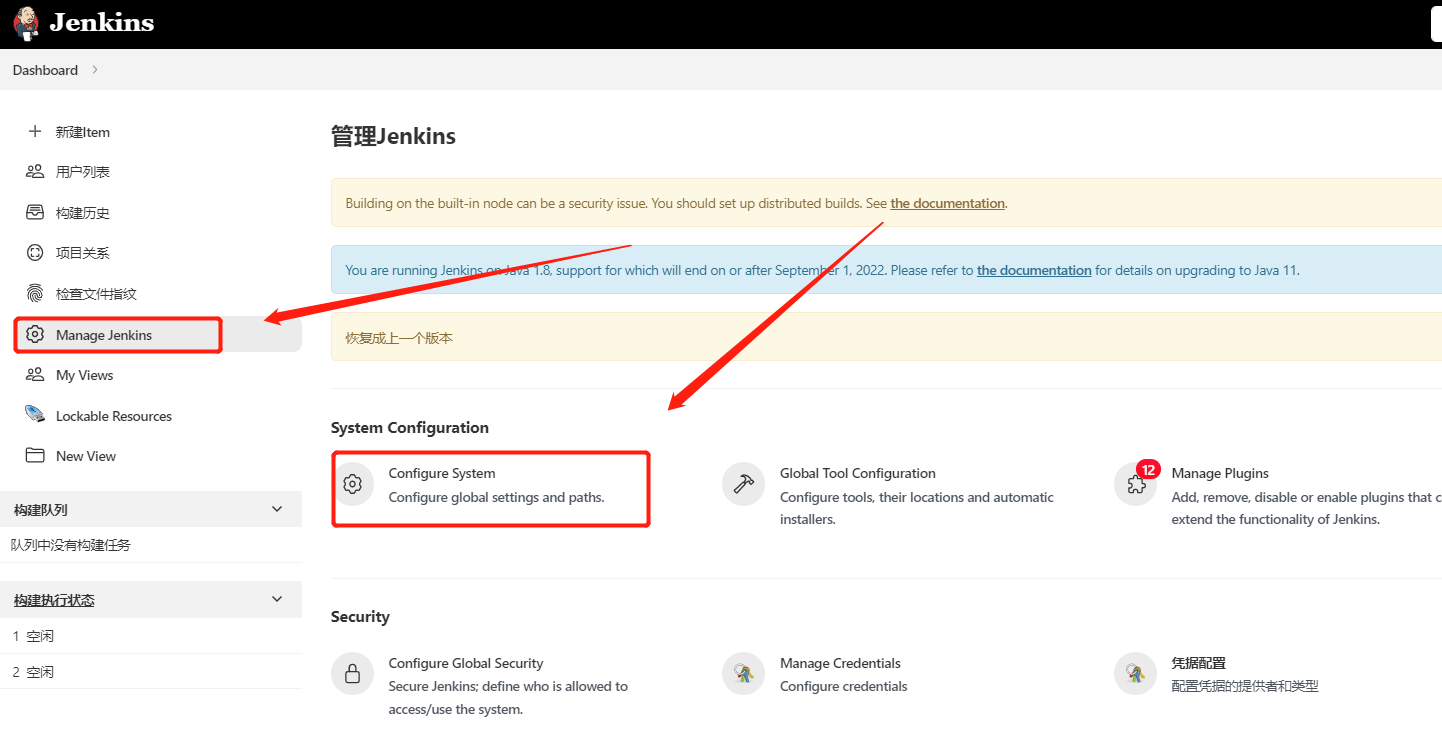
2. 往下面扒拉找到 Publish over SSH 先面的 Key,然后打开虚拟机:
1 # 将 cat 的数据复制到页面上
2 [root@jenkins .ssh]# cat id_rsa
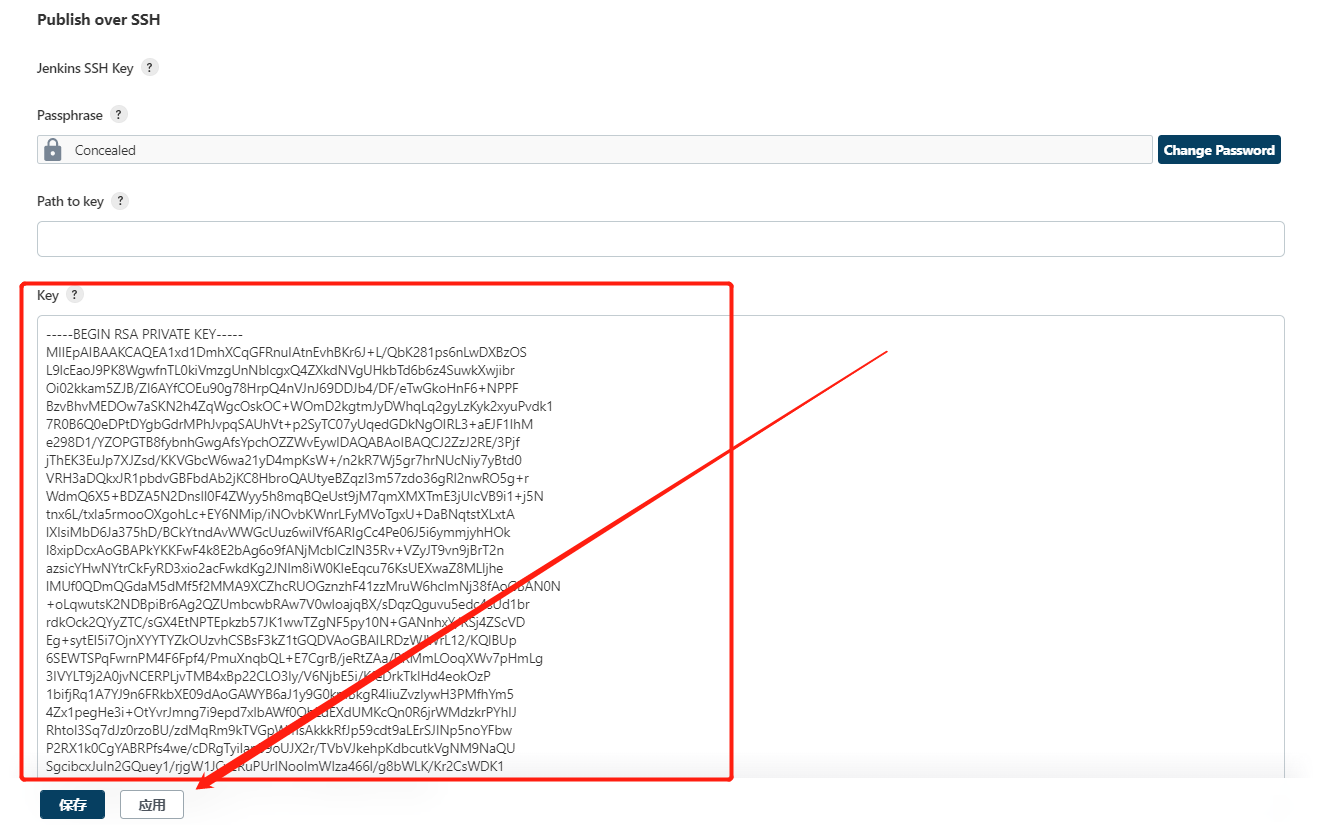
3. 这个页面再往下扒拉找到 SSH server 点击新增
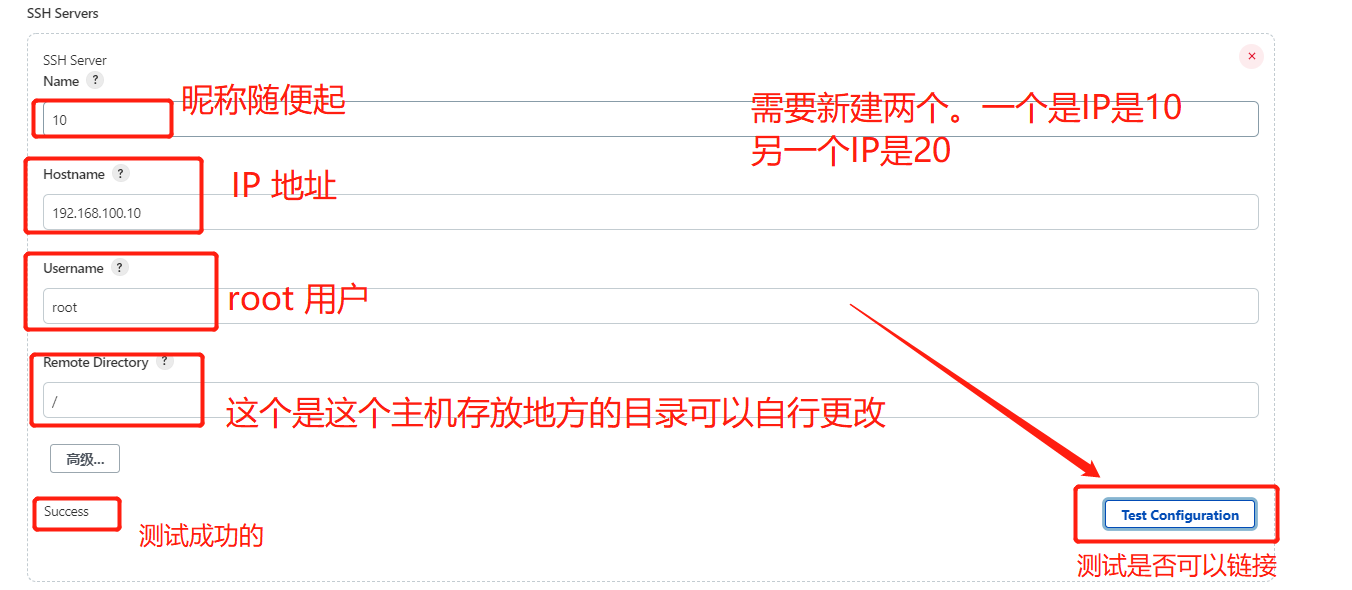
4.点击保存即可
构建项目
1.
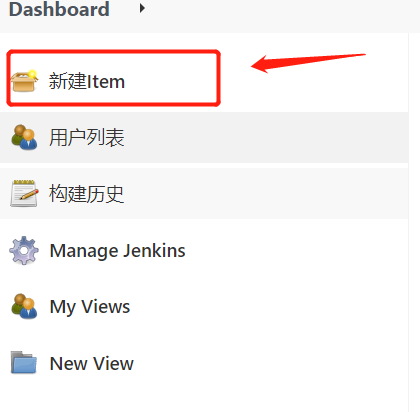
2.
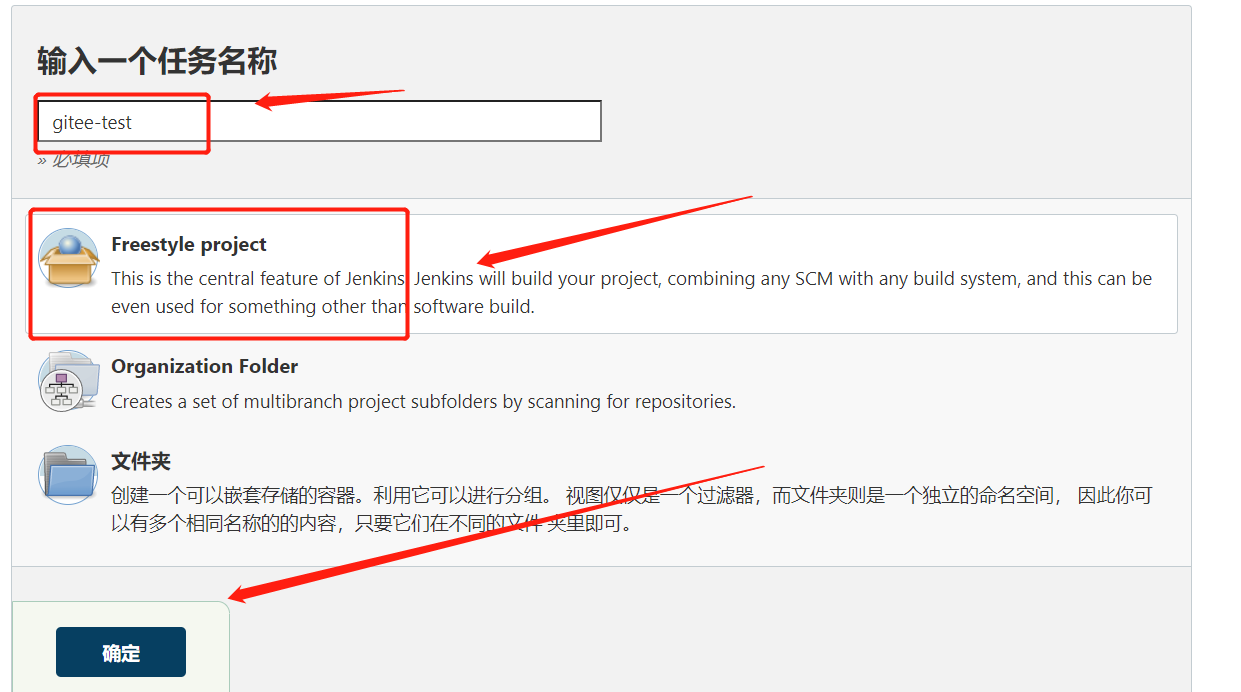
3. 登录 gitee 网站进行创建
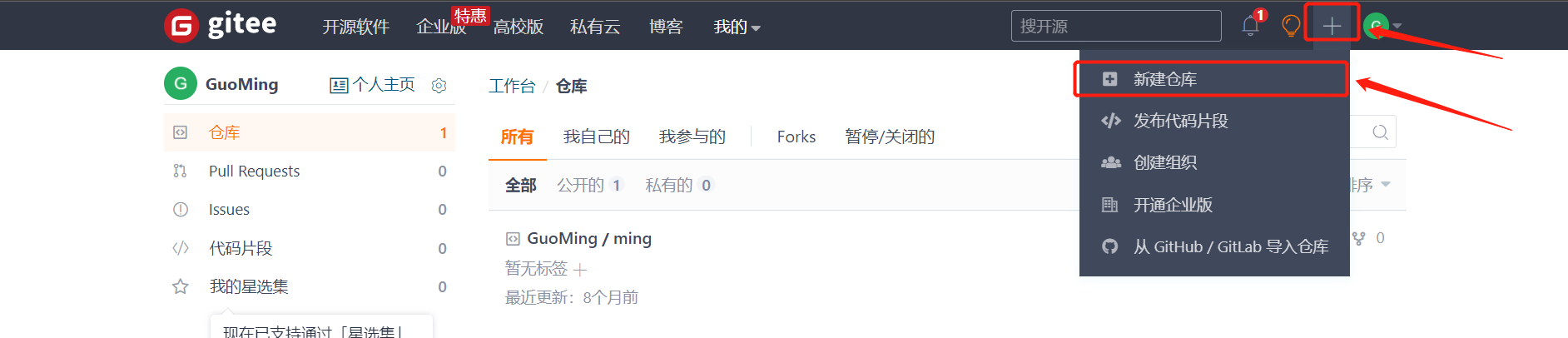
4.
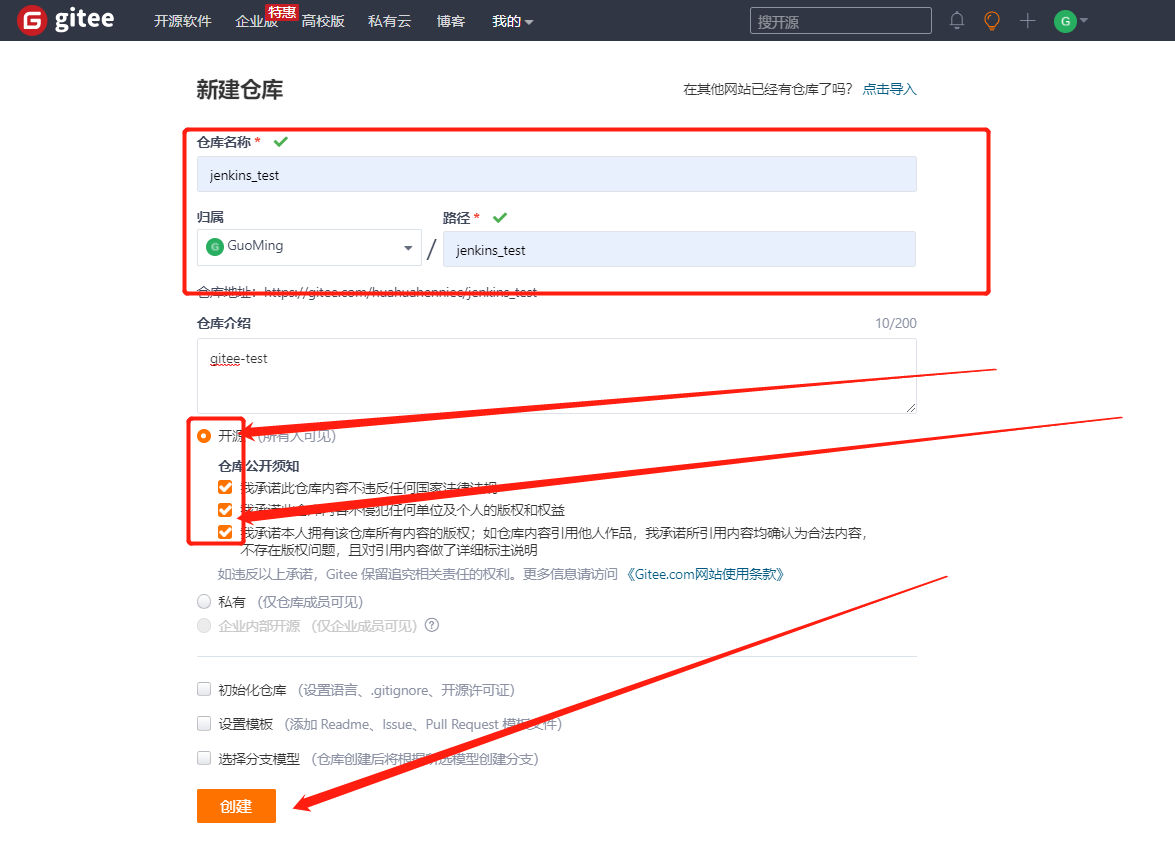
5.
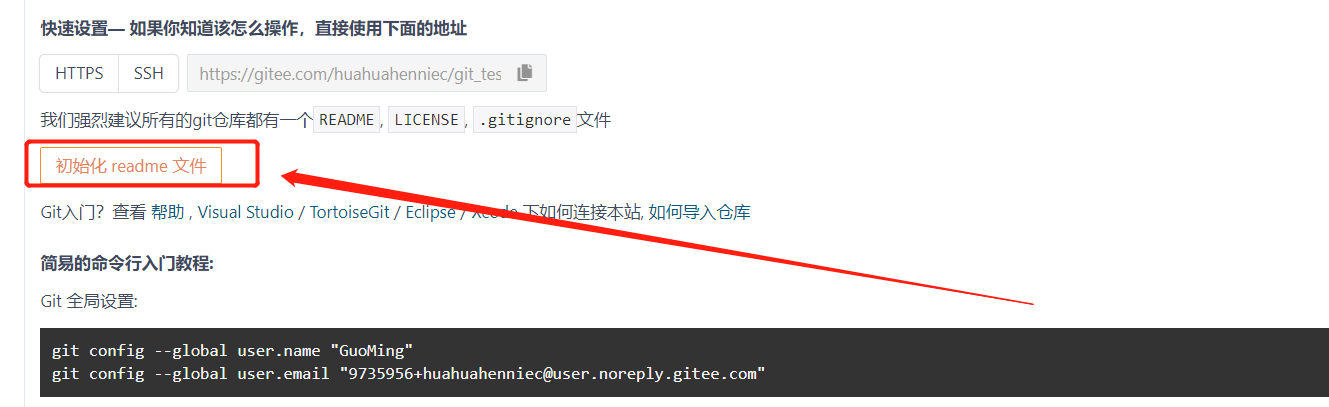
6.
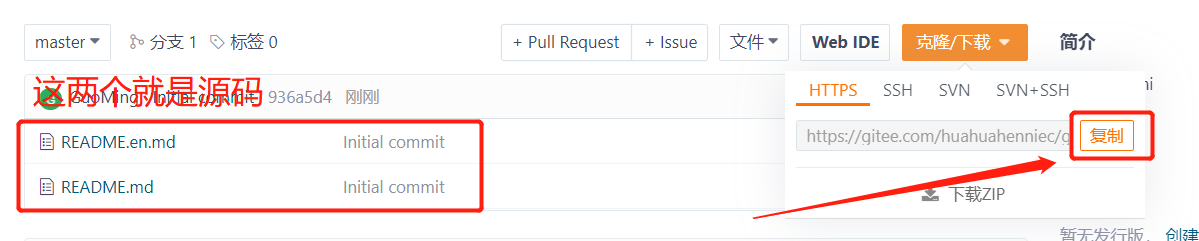
7. 回到 jenkins 页面进行操作。往下扒拉找到源码管理,点击 git 。
(1)配置完(2)点击保存
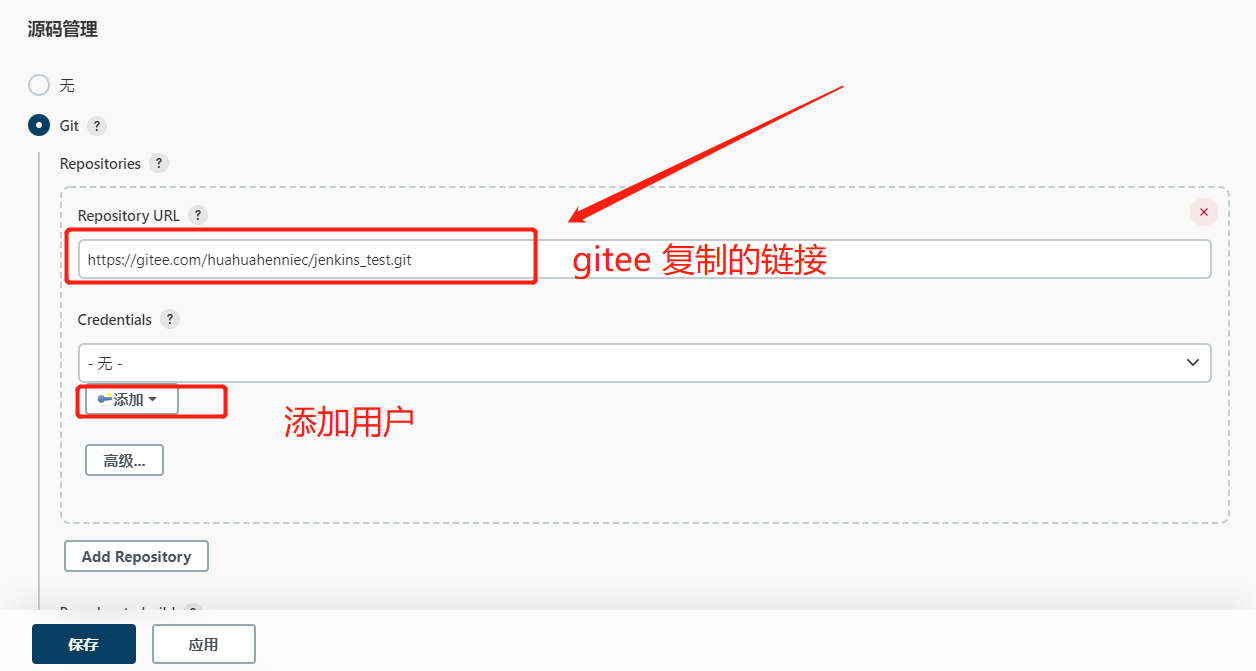
(2)
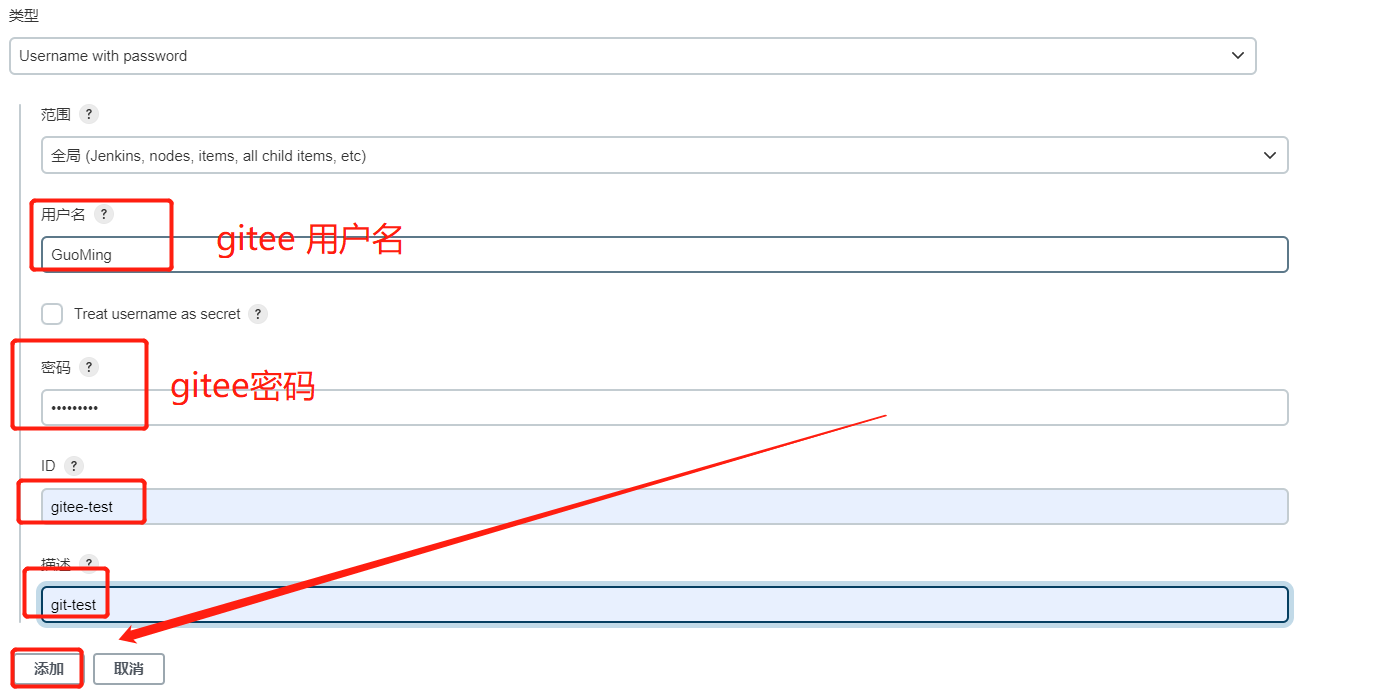
8. 运行。这样是运行成功的
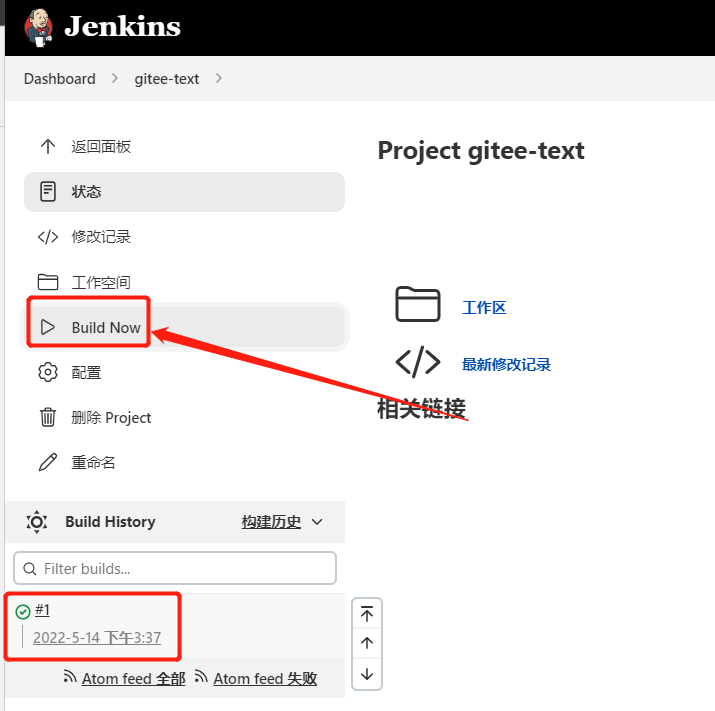
将代码发送到远程主机
1.
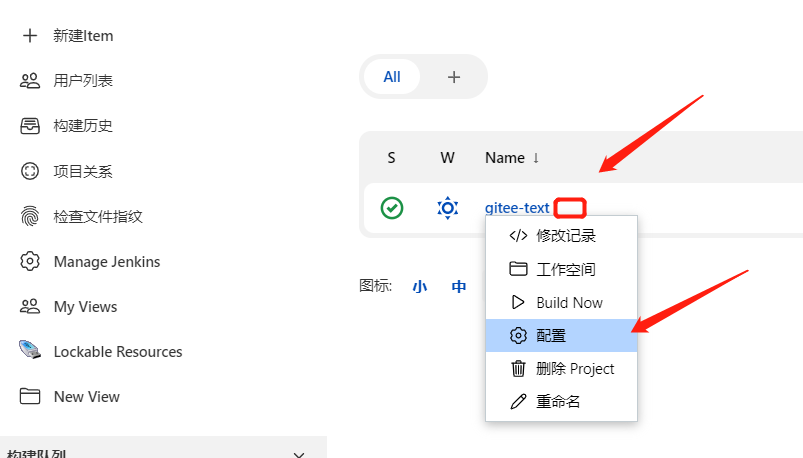
2.扒拉构建
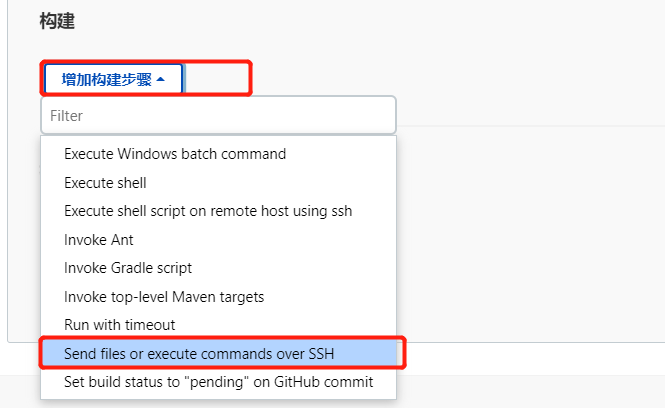
3. 点击保存
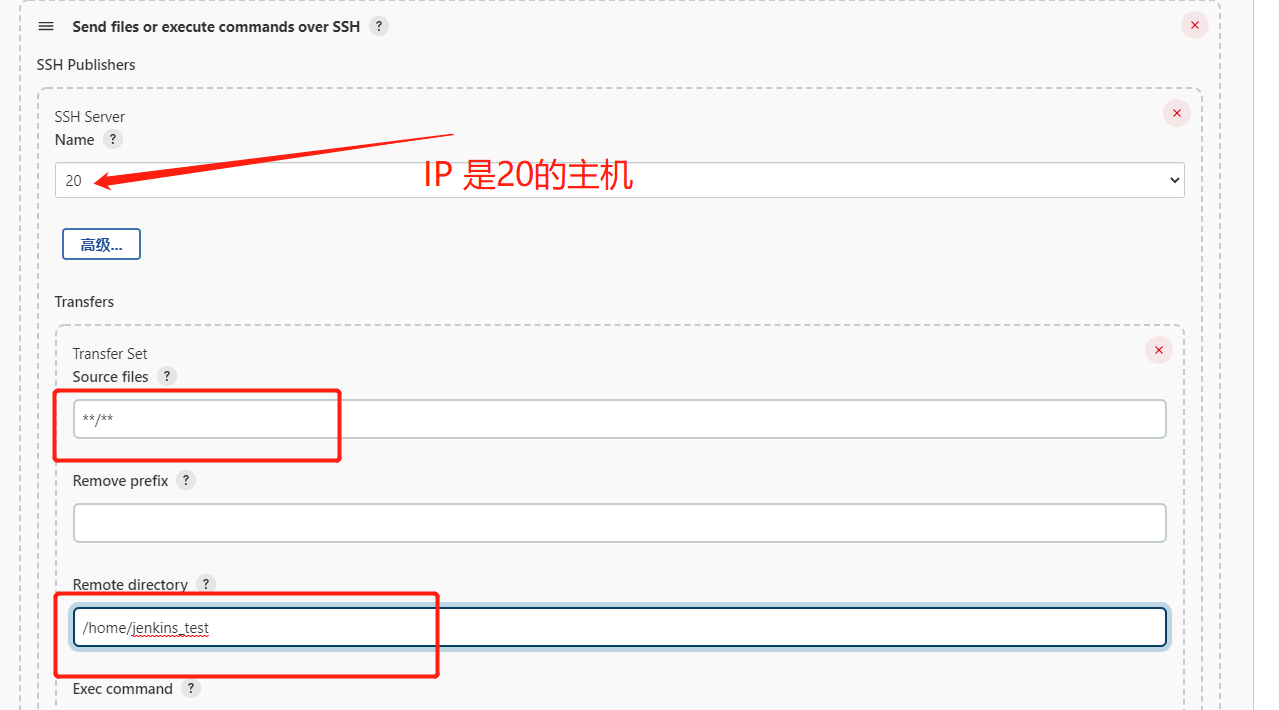
4.进行运行
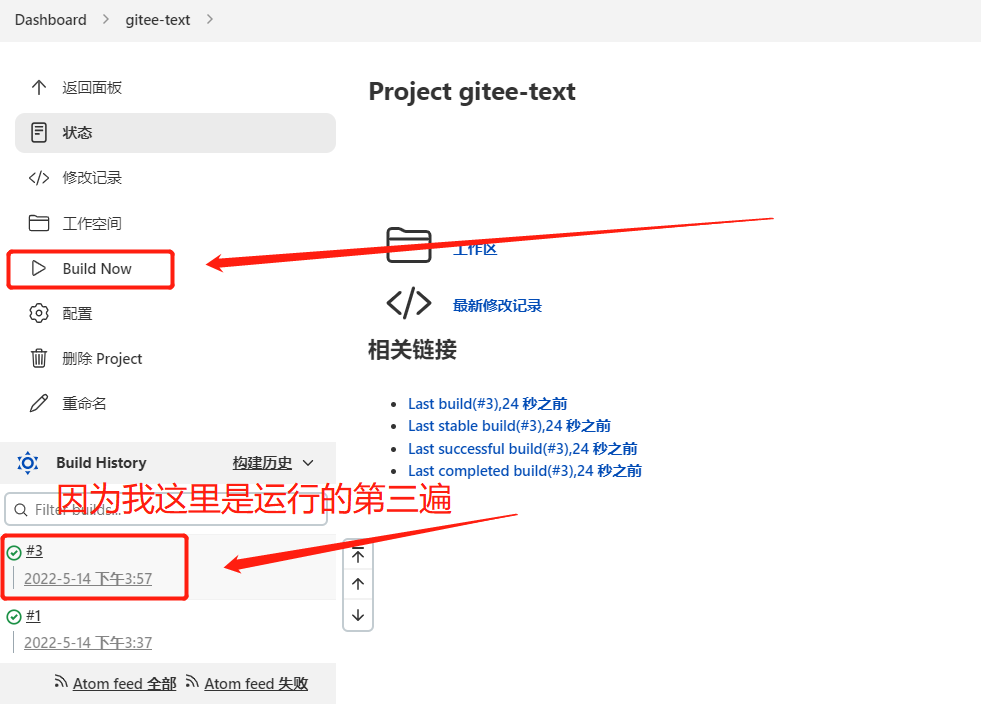
5.验证

邮件配置
1.

2.往下扒拉找到 Jenkins Location
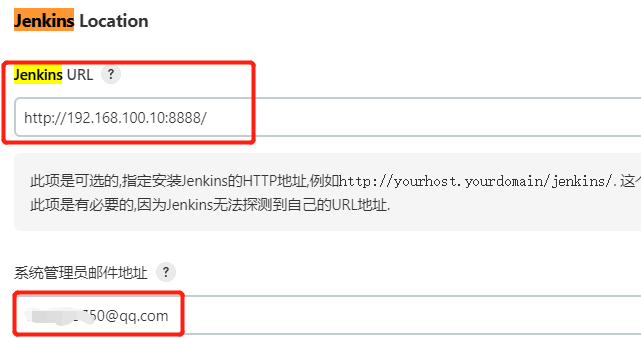
3.再往下扒拉找到邮箱通知。然后
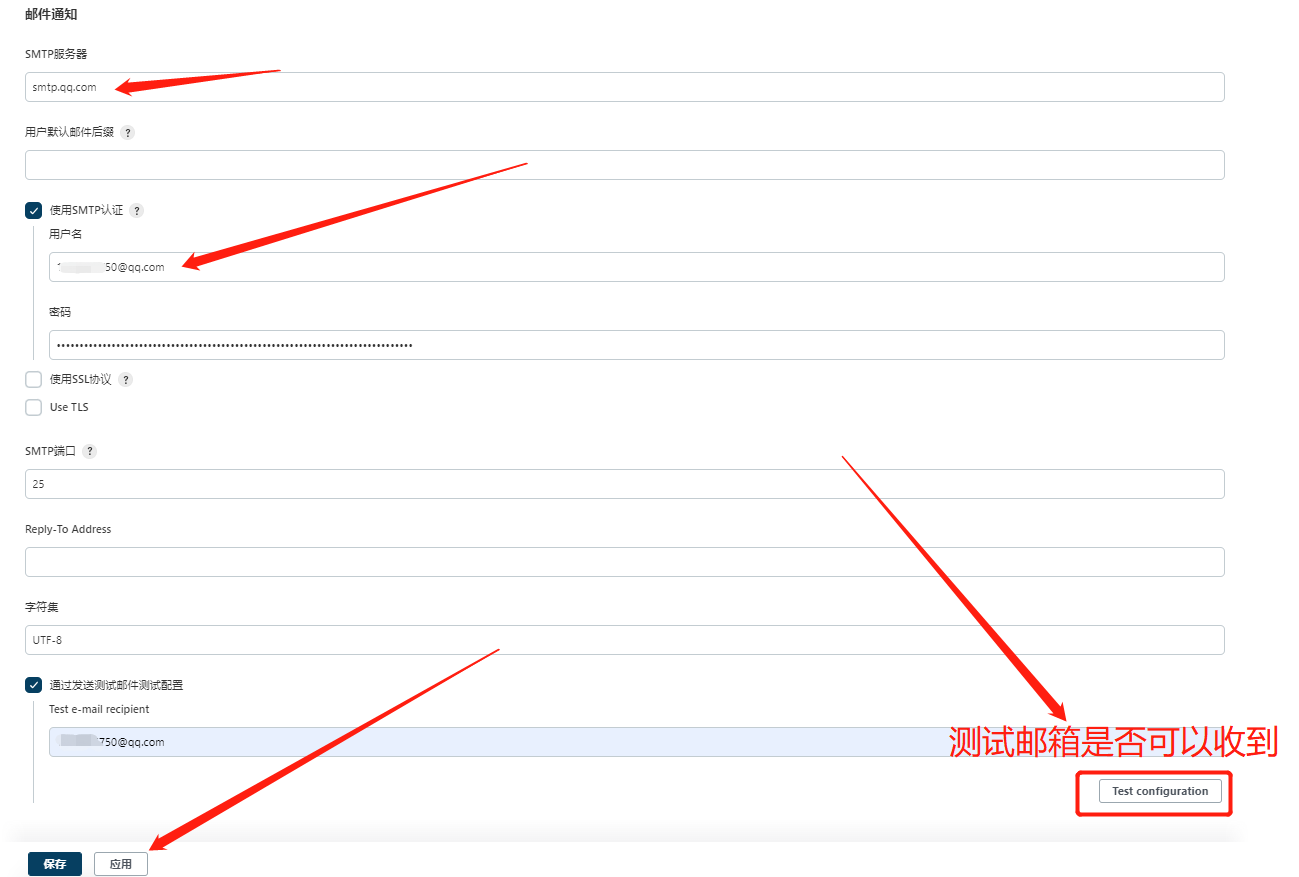
4. 配置邮箱发送
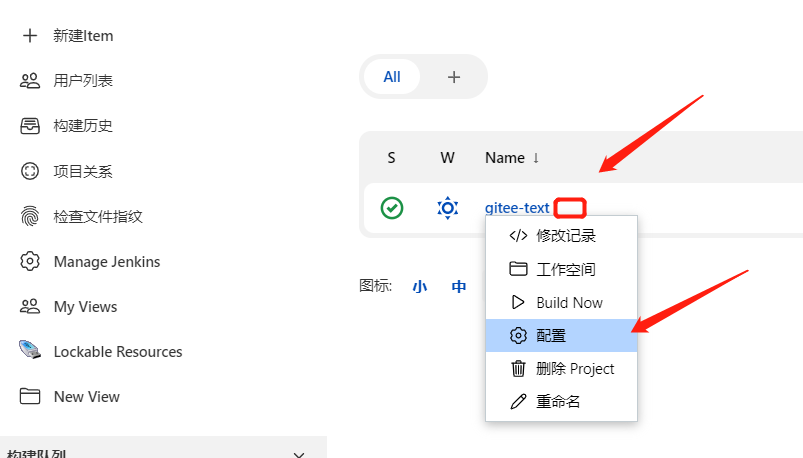
5.进去之后翻到最下面构建后操作哪里
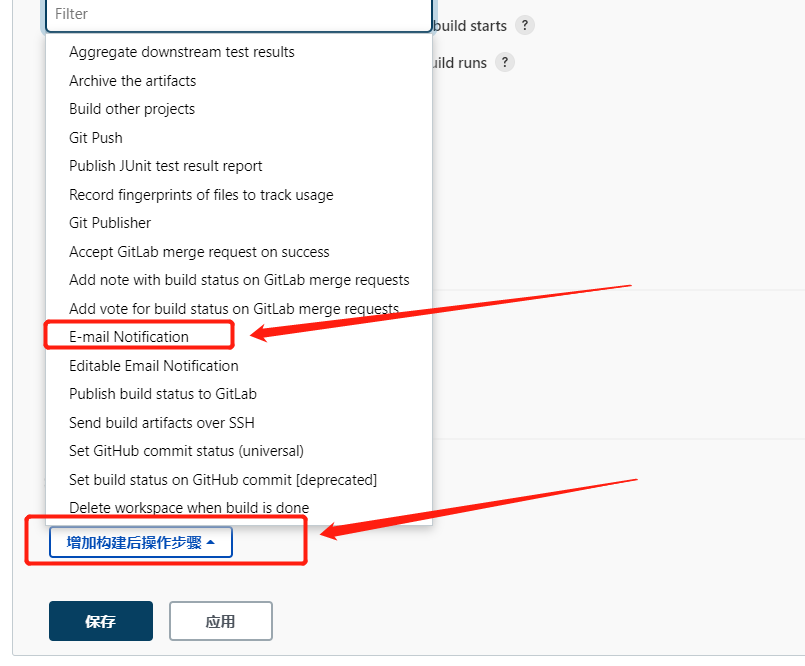
6.
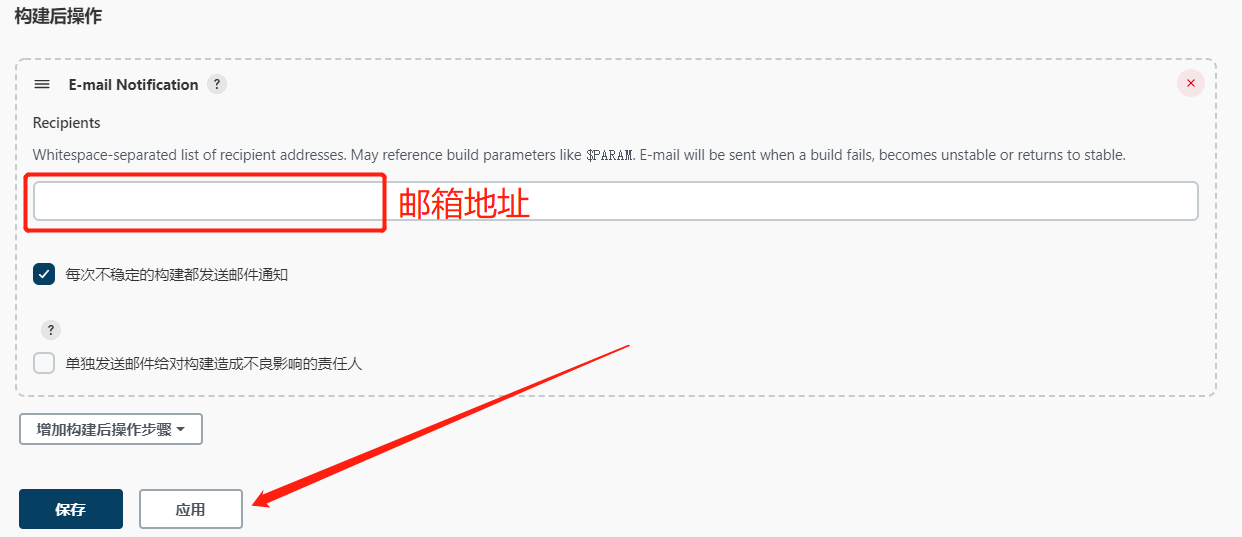
Jenkins 部署 JAVA 项目
首先在ip为 20 的机器上部署 gitlab ,部署步骤:GitLab - 花花de代码生活 - 博客园 (cnblogs.com) 跟这后面步骤进行搭建
1 [root@jenkins ~]# cd /home/
2 [root@jenkins home]# git config --global user.name "花花"
3 [root@jenkins home]# git config --global user.email "182*******@qq.com"
4 [root@jenkins home]# mkdir test
5 [root@jenkins home]# cd test/
6 [root@jenkins test]# git init
7 [root@jenkins test]# touch README.md
8 [root@jenkins test]# git add README.md
9 [root@jenkins test]# git commit -m "this is md"
10 [root@jenkins test]# git remote add origin http://192.168.100.20/gitlab-instance-60cea29f/test.git
11 [root@jenkins test]# git branch -M main
12 [root@jenkins test]# git push -uf origin main
13 Username for 'http://192.168.100.20': root
14 Password for 'http://root@192.168.100.20':
查看 gitlab 平台可以看见会升成一个 test 项目,推送成功。
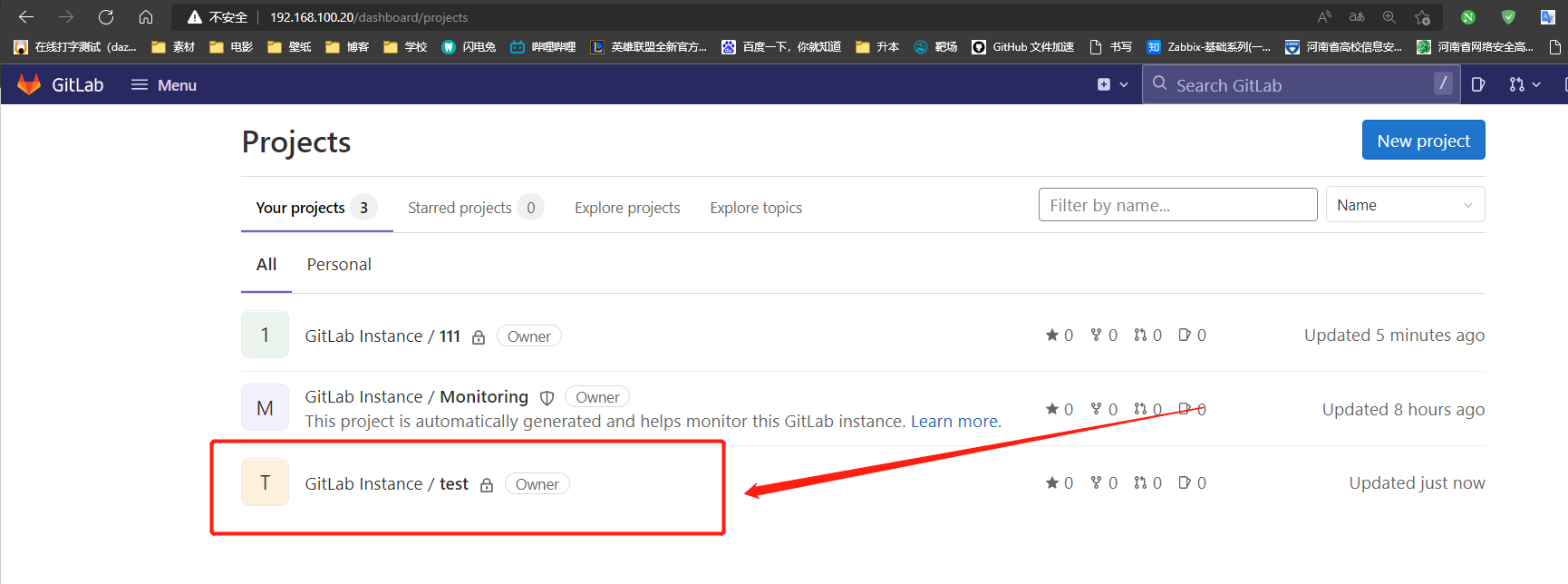
下载 zrlog
1 [root@jenkins home]# wget https://codeload.github.com/94fzb/zrlog/zip/master
2 [root@jenkins home]# unzip master
3 [root@jenkins home]# mv zrlog-master/* test/
4 [root@jenkins home]# cd test/
5 [root@jenkins test]#git add .
6 [root@jenkins test]# git commit -m "this is zrlog"
7 [root@jenkins test]# git push
安装 JDK
JDK下载地址:https://www.oracle.com/java/technologies/javase-jdk16-downloads.html
1 [root@jenkins ~]# tar -zxf jdk-8u131-linux-x64.tar.gz
2 [root@jenkins ~]# mv jdk1.8.0_131 /usr/local/java
# 修改配置文件
3 [root@jenkins ~]# vim /etc/profile
4 export JAVA_HOME=/usr/local/java
5 export PATH=$JAVA_HOME/bin:$PATH
6 export CLASSPATH=.:$JAVA_HOME/lib/dt.jar:$JAVA_HOME/lib/tools.jar
7 [root@jenkins java]# source /etc/profile
8 [root@jenkins java]# java -version
9 openjdk version "1.8.0_322"
10 OpenJDK Runtime Environment (build 1.8.0_322-b06)
11 OpenJDK 64-Bit Server VM (build 25.322-b06, mixed mode)
安装 Tomcat
安装 tomct 是为了来运行 zrlog,Tomcat下载地址:https://archive.apache.org/dist/tomcat/tomcat-8/v8.5.39/bin/
1 [root@jenkins ~]# tar -zxf apache-tomcat-9.0.62.tar.gz 2 [root@jenkins ~]# mv apache-tomcat-9.0.62 /usr/local/tomcat 3 [root@jenkins ~]# cd /usr/local/tomcat 4 [root@jenkins tomcat]# vim conf/tomcat-users.xml 5 //配置在最下面,配置的用户名密码 6 --> 7 <role rolename="admin"/> 8 <role rolename="admin-gui"/> 9 <role rolename="admin-script"/> 10 <role rolename="manager"/> 11 <role rolename="manager-gui"/> 12 <role rolename="manager-script"/> 13 <role rolename="manager-jmx"/> 14 <role rolename="manager-status"/> 15 <user name="admin" password="jenkins.com" roles="admin,manager,admin-gui,admin-script,manager-gui,manager-script,manager-jmx,manager-status" /> 16 </tomcat-users> 17 </tomcat-users> 18 19 [root@jenkins tomcat]# vim webapps/manager/META-INF/context.xml 20 找到 allow="127\.\d+\.\d+\.\d+|::1|0:0:0:0:0:0:0:1" /> 21 向其中加入我们要使用的网段,修改如下: 22 allow="127\.\d+\.\d+\.\d+|::1|0:0:0:0:0:0:0:1|192.168.100.*" /> 23 配置完成后启动: 24 [root@jenkins tomcat]# cd bin/ 25 [root@jenkins bin]# ./startup.sh
进行验证,如果发现没有那有可能就是 gitlab 把端口占用了,修改 tomcat 端口即可
1 [root@localhost bin]# cd ..
2 [root@localhost tomcat]# vim conf/server.xml
3 搜索 8080 和 8005
4 修改这两个:第一个修改为 9999
5 另一个修改为 9990
6 然后访问9999端口
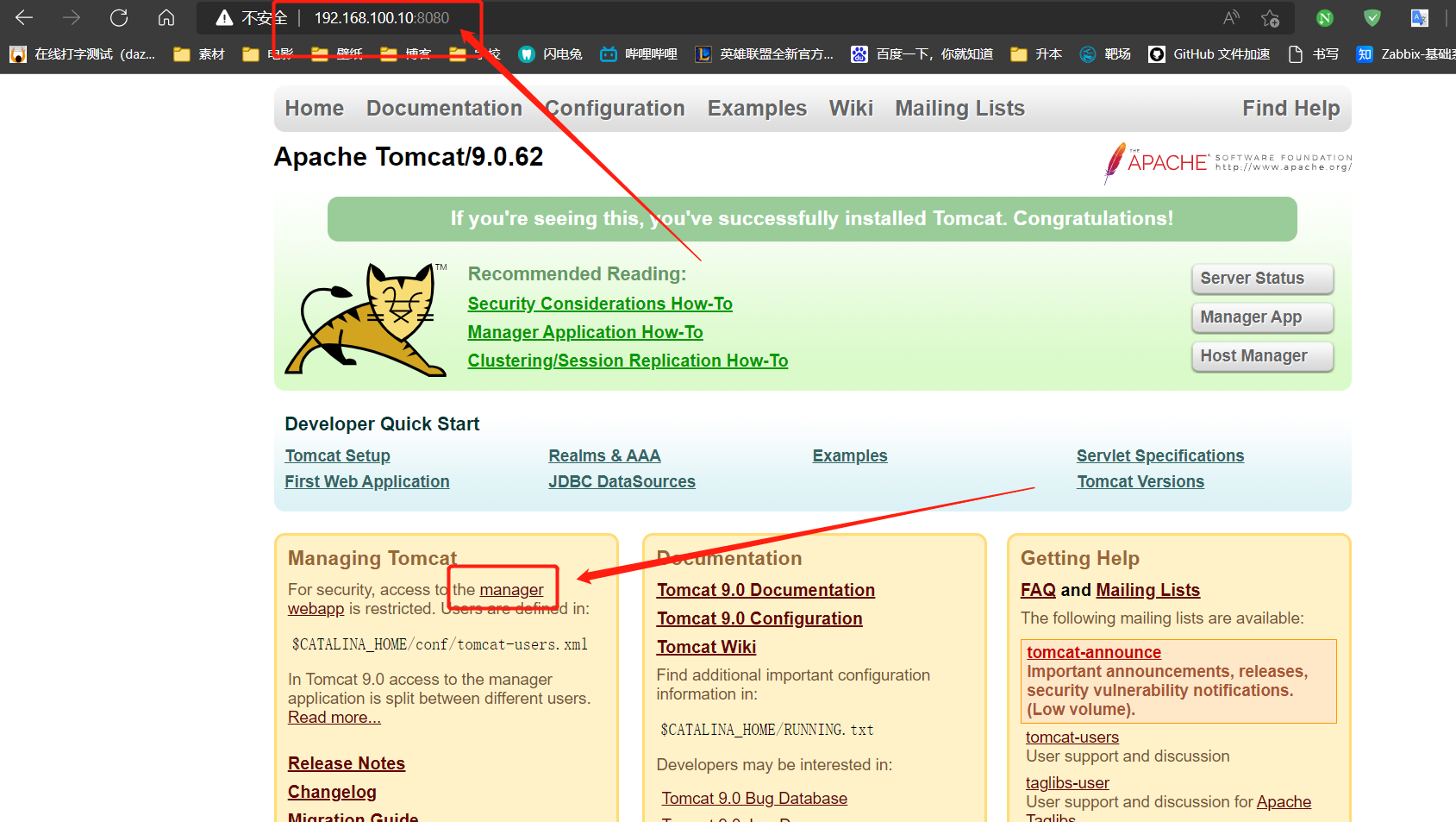
然后输入 tomcat 用户
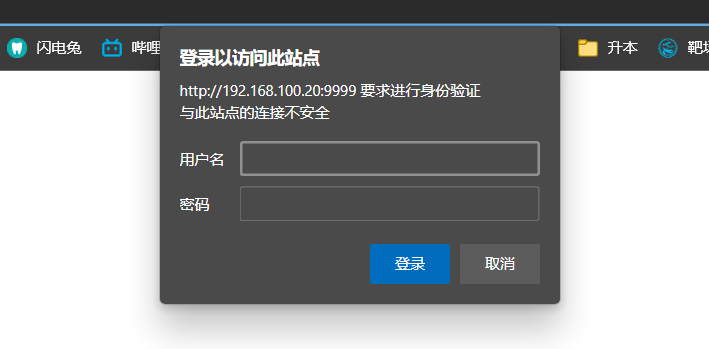
这就是最终的结果
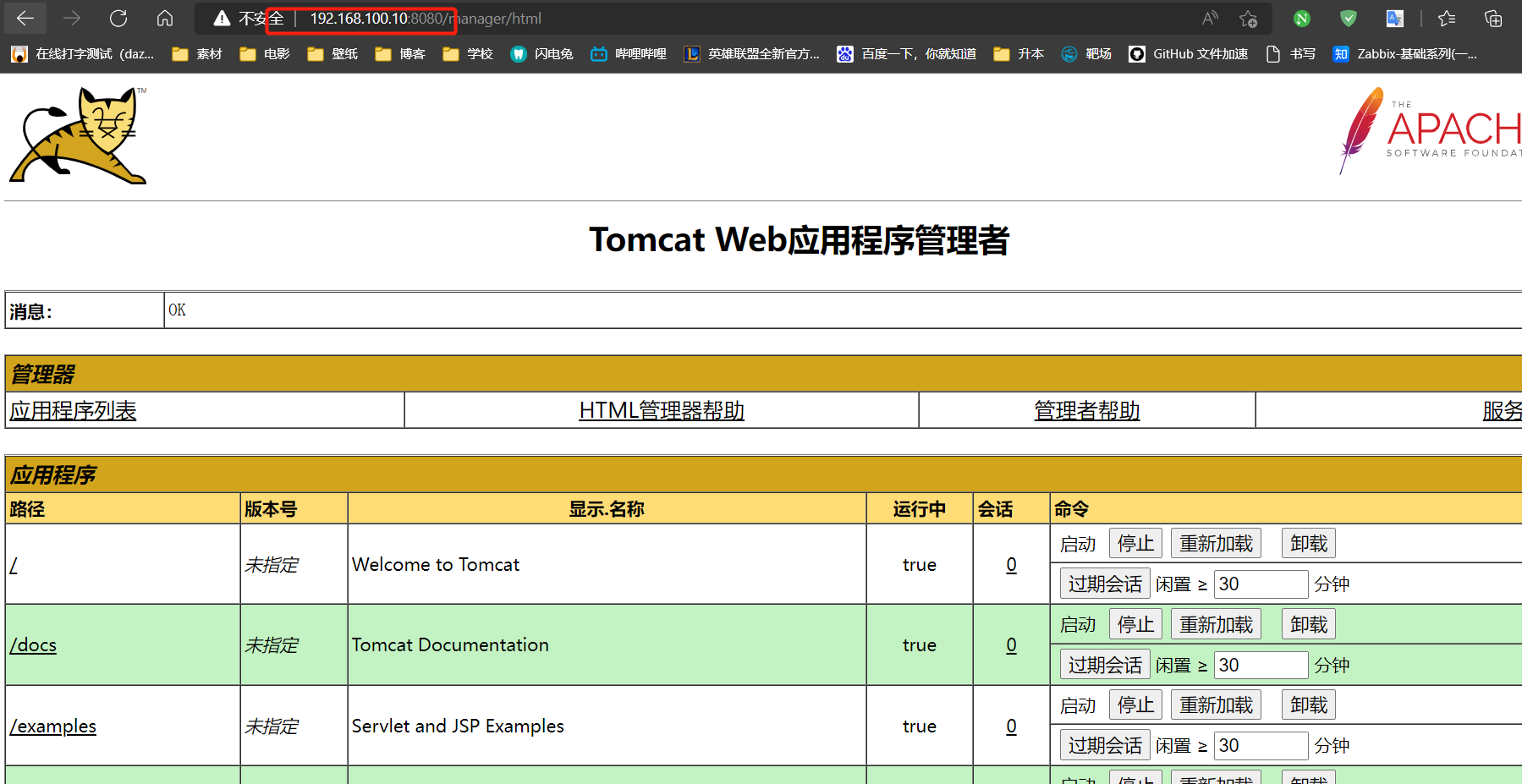
安装 maven
maven下载地址:Maven – Download Apache Maven
1 [root@jenkins ~]# mv apache-maven-3.8.5-bin.tar.gz /usr/local/
2 [root@jenkins ~]# cd /usr/local/
3 [root@jenkins local]# tar -zxf apache-maven-3.8.5-bin.tar.gz
4 [root@jenkins local]# cd apache-maven-3.8.5/bin
5 [root@jenkins bin]# ./mvn --version
6 Apache Maven 3.8.5 (3599d3414f046de2324203b78ddcf9b5e4388aa0)
7 Maven home: /usr/local/apache-maven-3.8.5
8 Java version: 1.8.0_131, vendor: Oracle Corporation, runtime: /usr/local/java/jre
9 Default locale: zh_CN, platform encoding: UTF-8
10 OS name: "linux", version: "3.10.0-862.el7.x86_64", arch: "amd64", family: "unix"
配置maven
点击“Manage Jenkins”,点击“Global Tool Configuration”,找到“Maven配置”,填写Maven相关的文件路径:
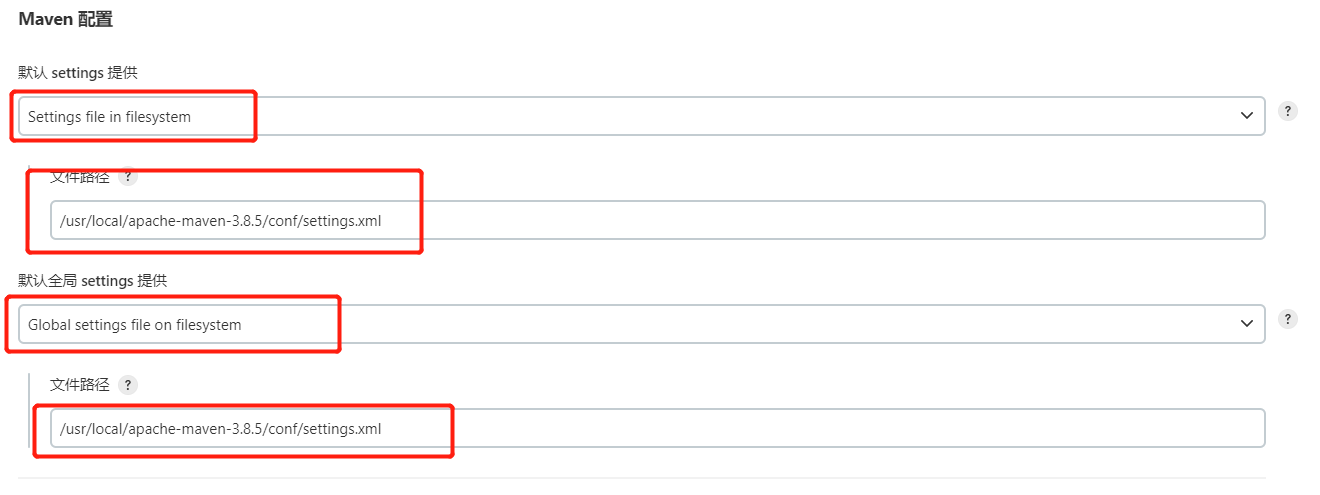
下滑找到 Maven ,点击“新增Maven”,按照安装的Maven版本号来填写 Name,此处建议不要自动安装,所以不要勾选“自动安装”,然后在 服务器端获取Maven的路径填入MAVEN_HOME ,应用保存即可
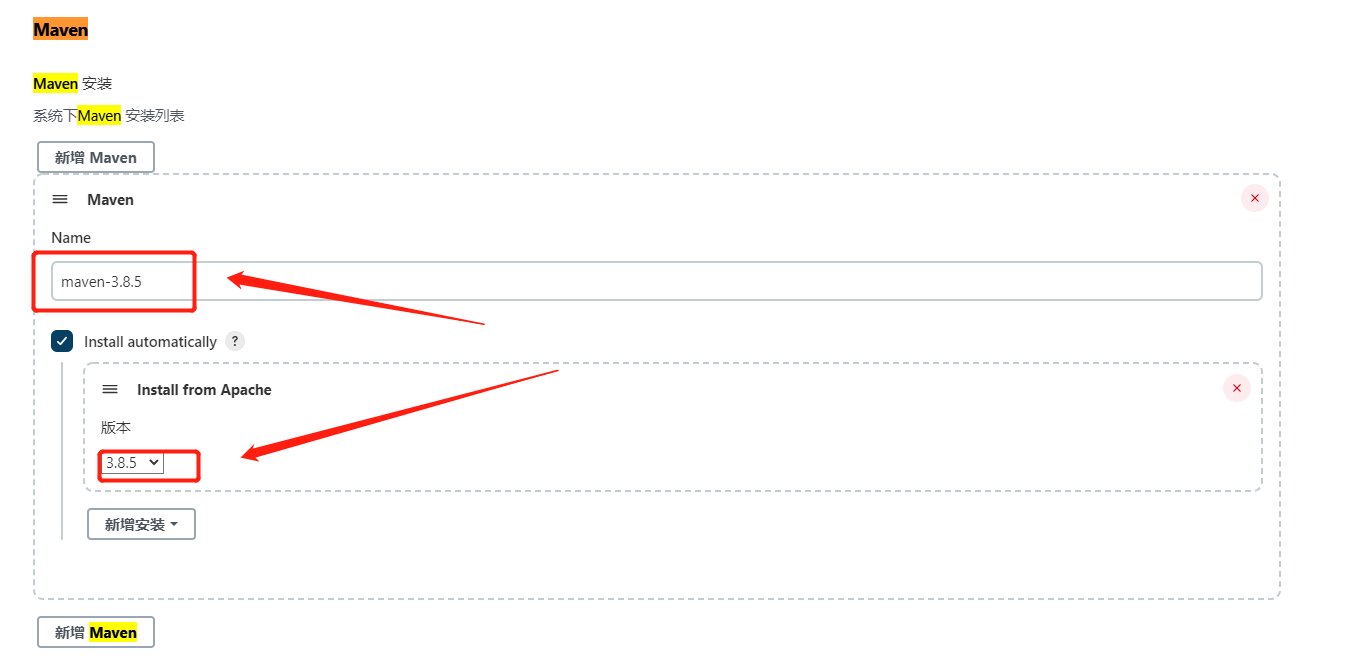
安装插件
Maven Integration plugin //用来创建一个maven的项目
Deploy to container Plugin //用来将war包,发布到远程去
#重启jenkins
systemctl restart jenkins
进行验证
1.
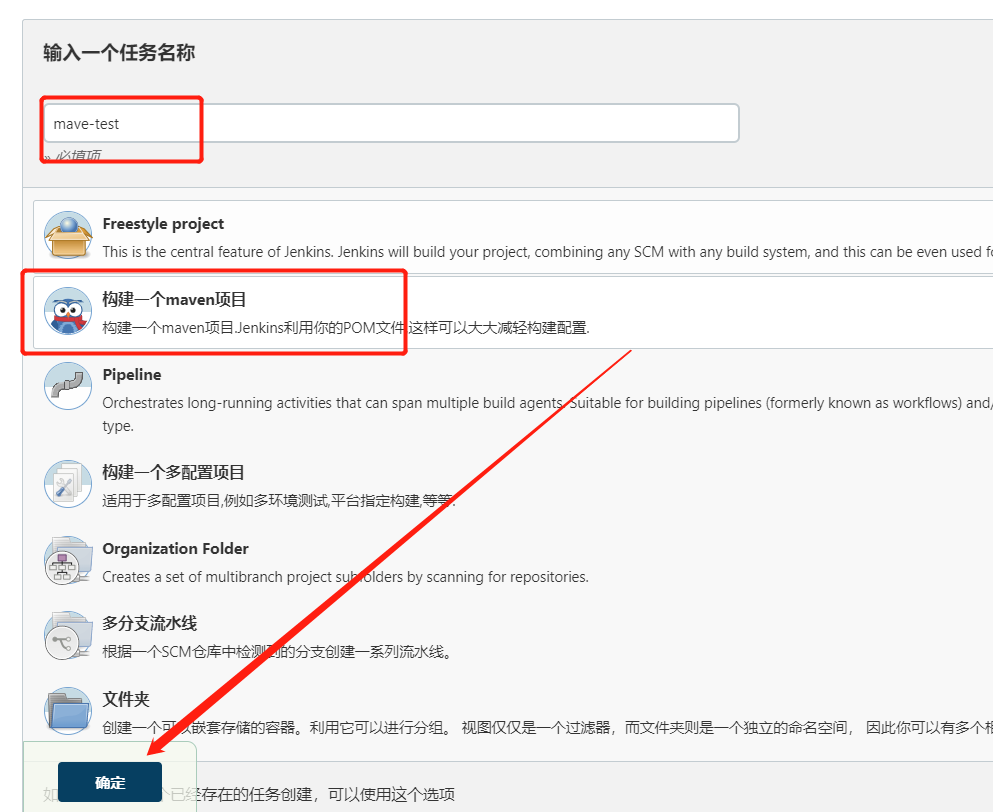
2.
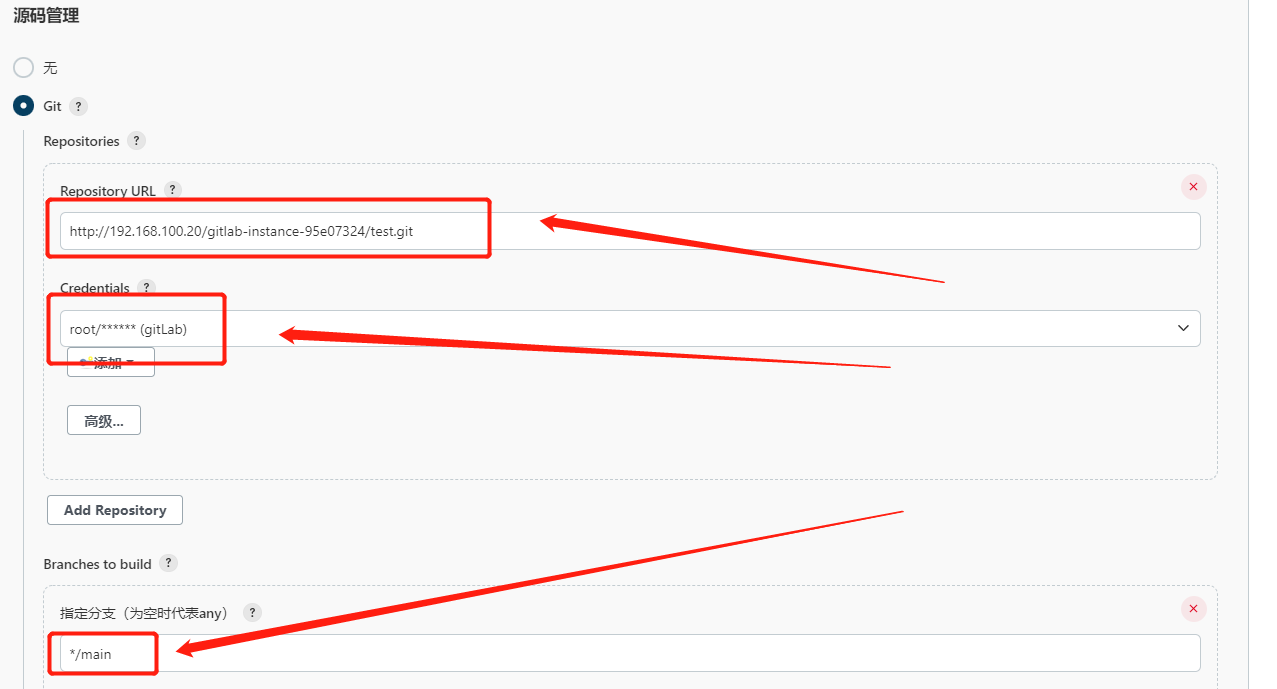
3.
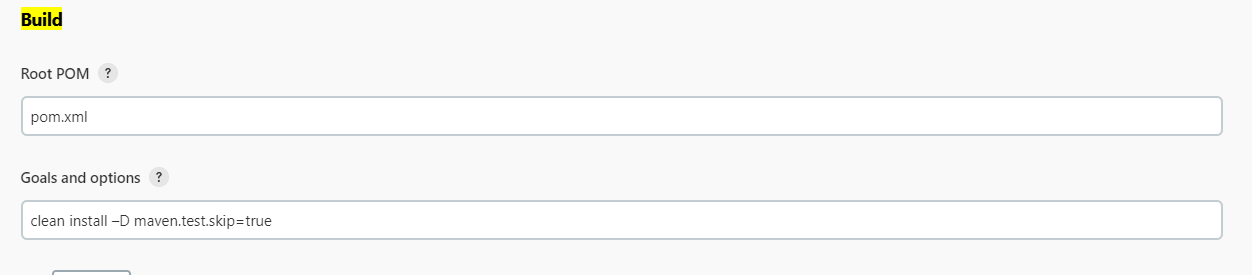
4.下滑点击“增加构建后操作步骤”选择“Editable Email Notification”,在“Project Recipient List”下添加一个额外的邮箱,注意前后需要使用英文逗号隔开,如下图所示,应用,保存。如下图:
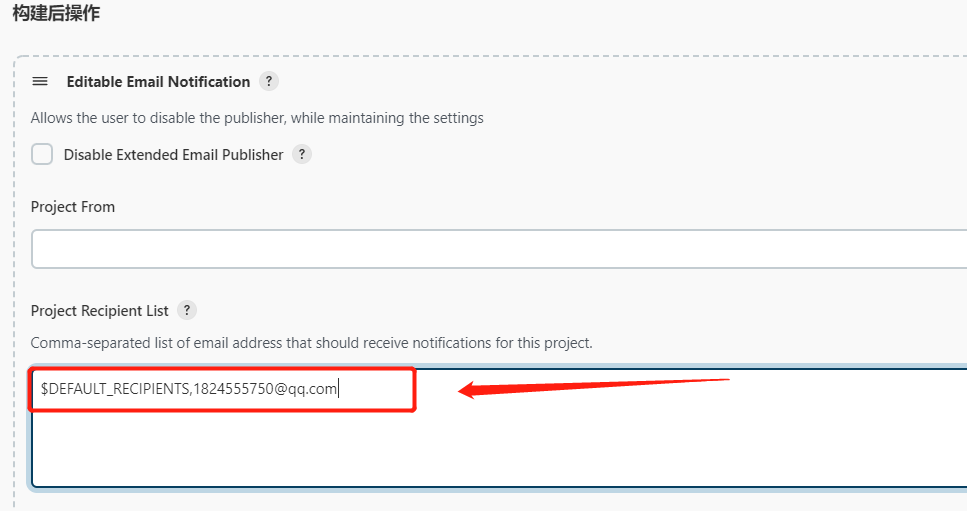
5.最后要不进行运行点击“Build Now”






【推荐】国内首个AI IDE,深度理解中文开发场景,立即下载体验Trae
【推荐】编程新体验,更懂你的AI,立即体验豆包MarsCode编程助手
【推荐】抖音旗下AI助手豆包,你的智能百科全书,全免费不限次数
【推荐】轻量又高性能的 SSH 工具 IShell:AI 加持,快人一步
· 无需6万激活码!GitHub神秘组织3小时极速复刻Manus,手把手教你使用OpenManus搭建本
· C#/.NET/.NET Core优秀项目和框架2025年2月简报
· Manus爆火,是硬核还是营销?
· 终于写完轮子一部分:tcp代理 了,记录一下
· 【杭电多校比赛记录】2025“钉耙编程”中国大学生算法设计春季联赛(1)